Como usar o TikTok no seu computador com Windows ou macOS
Seguindo este tutorial, você terá acesso completo a essa rede social popular que está conquistando muita gente
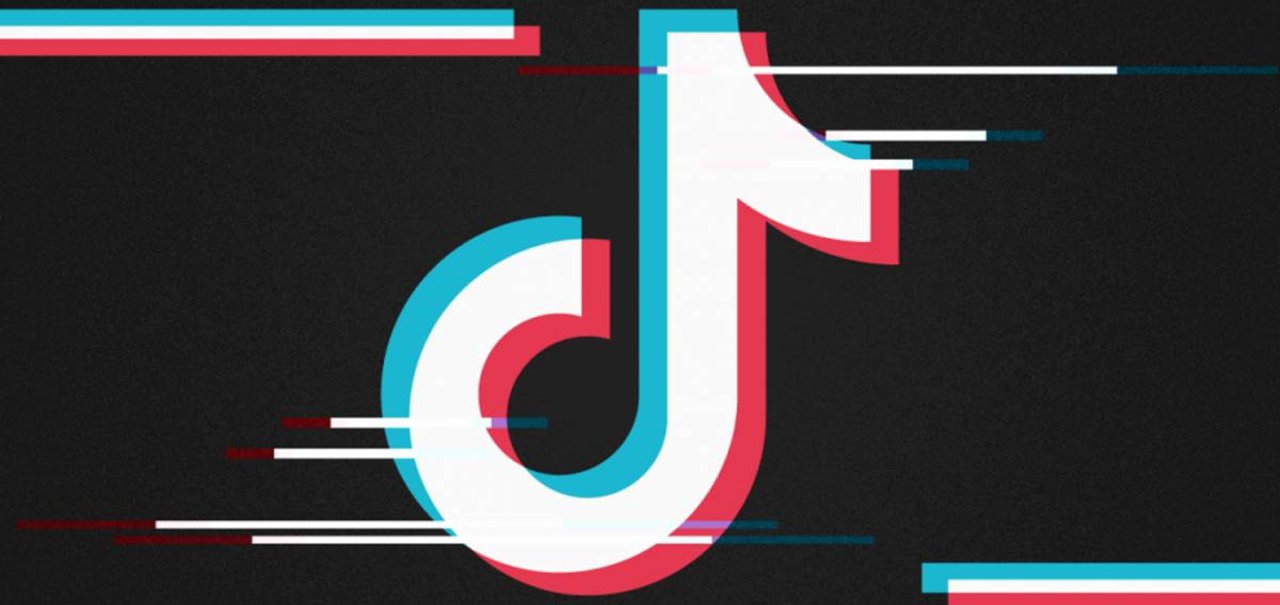
Fonte: Bluestacks
Imagem de Como usar o TikTok no seu computador com Windows ou macOS no tecmundo
O TikTok é a rede social da vez. Muitas pessoas têm se apaixonado por esse aplicativo de produção de vídeos curtos que se tornou rapidamente um dos apps mais baixados da Play Store e da App Store.
Embora seja um aplicativo mobile, ele possui uma versão web com recursos limitados que podem ser acessados diretamente no navegador. Porém, para aqueles usuários que querem utilizar mais funções e interagir com as postagens do app no PC, é possível utilizar o programa BlueStacks App Player, um simulador do Android.
Neste tutorial completo, vamos ensinar o que você precisa para utilizar o TikTok em seu PC ou macOS.
Como usar o TikTok no seu navegador (versão limitada)
Passo 1: acesse o site oficial do TikTok e clique no link "Assistir agora" para ver quais são os vídeos que estão em alta.
 Passo 1
Passo 1
Passo 2: você estará na página com os vídeos mais populares. Na parte superior, você pode mudar a opção para descobrir vídeos novos.
 Passo 2
Passo 2
Passo 3: para assistir a um vídeo, clique sobre ele. Você poderá compartilhar o vídeo em suas redes sociais, como Facebook, Pinterest, Twitter e outras. Porém, para curtir e visualizar os comentários, é preciso estar logado ou utilizar a versão mobile do TikTok. Nessa versão web, não é possível comentar.
 Passo 3
Passo 3
Passo 4: para carregar novos vídeos pelo navegador, clique na opção “Carregar vídeo” no canto superior direito.
 Passo 4
Passo 4
Passo 5: preencha os dados da sua publicação, carregue o vídeo e clique em “Publicar” para finalizar o processo.
 Passo 5
Passo 5
Como usar o TikTok no seu navegador (versão completa)
Passo 1: para acessar a versão mobile do TikTok em seu PC, acesse o site do BlueStacks App Player e clique em “Download TikTok on PC” para baixar. Apesar de o site estar em inglês, o aplicativo estará em português.
 Passo 1
Passo 1
Passo 2: execute o aplicativo e clique em “Instalar Agora”.
 Passo 2
Passo 2
Passo 3: aguarde o programa ser baixado. O procedimento pode demorar alguns minutos.
 Passo 3
Passo 3
Passo 4: após a finalização da instalação, o Bluestacks será iniciado. Aguarde, pois o procedimento pode demorar alguns minutos.
 Passo 4
Passo 4
Passo 5: com o programa inicializado, clique em “Entrar” para efetuar o login com a sua conta da Play Store. Se você é usuário de iOS, basta apenas realizar o login utilizando uma conta do Gmail.
 Passo 5
Passo 5
Passo 6: clique em “Fazer Login” para ter acesso à Play Store. Insira seu e-mail e senha para liberar o acesso.
 Passo 6
Passo 6
Passo 7: procure pelo TikTok na Play Store, como se você estivesse utilizando no smartphone. O ícone disponível na tela inicial do BlueStacks pode levar para um download internacional que não está disponível, por isso, efetue a busca diretamente na loja. Clique na opção “Instalar” e espere o download ser efetuado.
 Passo 7
Passo 7
Passo 8: assim que iniciado, você poderá notar que os cinco principais ícones da plataforma estão localizados no canto interior. Para entrar na sua conta do TikTok clique em “Eu”, e insira seu login e senha – você pode criar uma conta no app usando seu perfil no Instagram, Facebook ou com sua conta no Gmail.
 Passo 8
Passo 8
Passo 9: mesmo que exista o botão para a função de gravar vídeo, essa versão não permite gravação de vídeos. Mas você pode descobrir novos usuários e conteúdos e interagir com os vídeos, dando likes ou compartilhando com outros usuários.
 Passo 9
Passo 9
Com essa versão do TikTok no emulador de apps, você consegue escolher seus interesses em vídeos, descobrir novos usuários, visualizar vídeos, interagir e compartilhar conteúdos. No entanto, a experiência completa do TikTok está realmente no aplicativo para smartphones.





